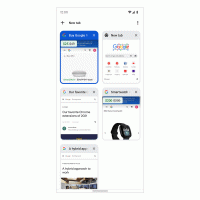Comment rechercher avec une capture d'écran dans Windows 10
Comment rechercher avec une capture d'écran dans Windows 10
Windows 10 inclut une fonctionnalité intéressante qui vous permet de rechercher avec une capture d'écran du bureau prise avec une application intégrée Snip and Sketch. Le processus est très pratique car il commence par un simple clic. Pour une capture d'écran capturée, Windows 10 utilisera Bing pour rechercher des images similaires et afficher les résultats dans Microsoft Edge.
Publicité
Windows 10 est livré avec un champ de recherche dans la barre des tâches qui vous permet de saisir rapidement ce que vous recherchez. Lorsqu'il reçoit le focus, il ouvre le volet Rechercher. Si la le champ de recherche est désactivé, lorsque le volet de recherche peut être ouvert en appuyant sur les touches de raccourci Win + S.
Microsoft travaille activement sur la recherche Windows. Il reçoit constamment à la fois des fonctionnalités majeures et des améliorations mineures. Tout récemment, il a été mis à jour avec le
Prise en charge du thème sombre. Aussi, il montre Image Bing du jour pour certains initiés.L'une des fonctionnalités récemment ajoutées à Windows Search est la possibilité de trouver des images similaires à une capture d'écran capturée par l'utilisateur. Vous créez un extrait de la zone d'écran et Windows 10 trouvera des images similaires avec Recherche visuelle Bing dans Microsoft Edge. Cette fonctionnalité peut être utile lorsque vous avez besoin de trouver la source d'une image intégrée dans un document ou de trouver une image plus grande de ce que vous voyez à l'écran. En outre, vous pouvez capturer un message d'erreur et voir si quelqu'un l'a déjà rencontré avant vous.
Cet article vous montrera comment rechercher avec une capture d'écran dans Windows 10.
Pour rechercher avec une capture d'écran dans Windows 10
- Ouvrez Rechercher en cliquant dans la zone de recherche de la barre des tâches, ou appuyez sur Gagner + S.
- Clique sur le Rechercher avec un bouton de capture d'écran dans le volet de recherche.

- Si c'est la première fois que vous lancez une recherche avec une capture d'écran, vous devez confirmer l'opération.

-
Capturer et esquisser s'ouvrira. Sélectionnez une région pour prendre une capture d'écran. Vous pouvez utiliser Rectangle Snip, Free-form Snip, Window Snip ou Full-screen Snip.

- Windows 10 affichera brièvement l'écran de démarrage « Recherche d'images similaires sur le Web ».
- Les résultats de la recherche apparaîtront dans Microsoft Edge. Ils sont alimentés par Bing.

Vous avez terminé.
La recherche visuelle dans Bing extraira également le texte de votre capture d'écran (le cas échéant) et fournira des liens vers des pages contenant également des images et du texte similaires.



La fonctionnalité est en effet utile, cependant, elle est verrouillée sur le moteur de recherche Bing. L'utilisateur ne peut pas modifier le moteur de recherche et rechercher des images similaires à l'aide de Google ou de tout autre service de recherche.
C'est ça.